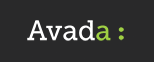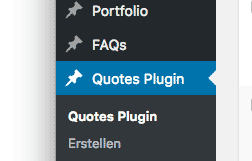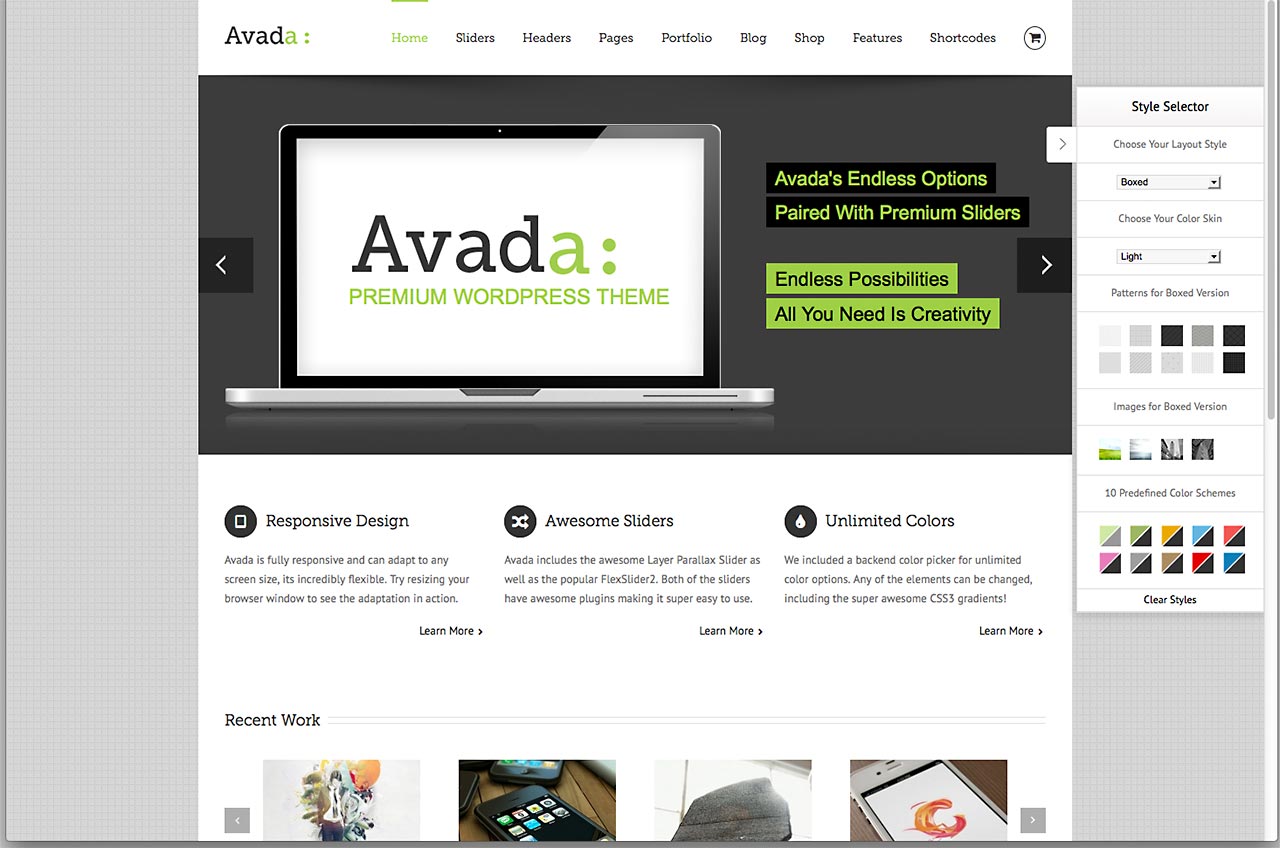Beim WordPress Theme Avada ist die deutsche Sprache bei einem Major-Update oder einer Neuinstallation nicht automatisch mit installiert. Dazu braucht ihr ein FTP-Programm (z B. FileZilla), den FTP Zugang zu eurem Webspace und die heruntergeladenen Avada Theme Dateien. Die Screenshots in diesem Tutorial sind auf einem Mac erstellt. Unter Windows geht es aber im Prinzip genauso.
Die Vorgehensweise um die Website komplett in Deutsch anzuzeigen ist:
In WordPress muss die Sprache unter „Einstellungen“ -> „Allgemein“ auf Deutsch eingestellt sein:
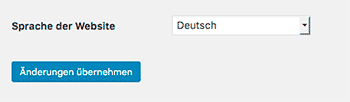
Nachsehen wo sich auf dem PC oder MAC sich die Download-Dateien von dem Avada Theme befinden und sich merken oder aufschreiben. Dort gibt es eine Verzeichnis „Languages“ -> „Avada“. In diesem sind die unterstützten Sprachdateien zu finden. Wichtig sind für Deutsch die beiden Dateien „de_DE.mo“ und „de_DE.po“.
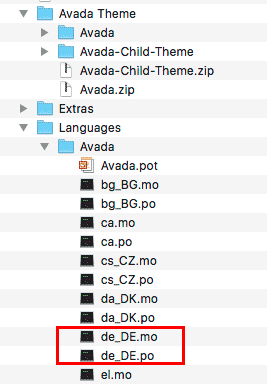
Mit dem FTP-Programm solltet ihr jetzt in euer Avada Verzeichnis auf dem Webserver navigieren und den Ordner „wp-content“ -> „themes“ öffnen. Diese könnte ähnlich dem nächsten Screenshot aussehen. Das hängt von euren installierten Themes ab.
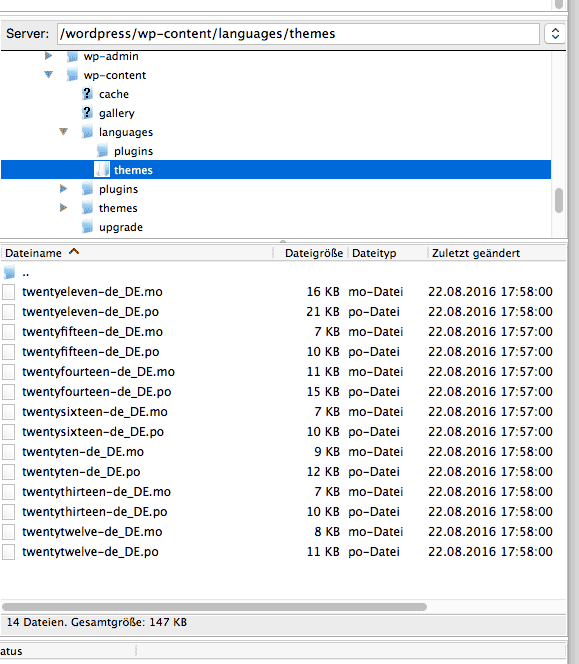
Nun die beiden Dateien „de_DE.mo“ und „de_DE.po“ in dieses Verzeichnis hineinkopieren. Dazu wählt ihr entweder auf der linken Seiten im FTP-Programm die beiden Dateien (vorher natürlich im FTP-Programm auf euer gemerktes Verzeichnis navigieren) und drückt auf „Upload“ oder „Hochladen“. Alternativ könnt ihr in einigen FTP-Programmen die beiden Dateien auch einfach vom Explorer oder Finder auf das FTP-Programm in das angezeigte Verzeichnis mit der Maus „hineinschieben“. So oder ähnlich wie auf dem nächsten Screenshot sollten die Dateien dann aufgeführt werden.
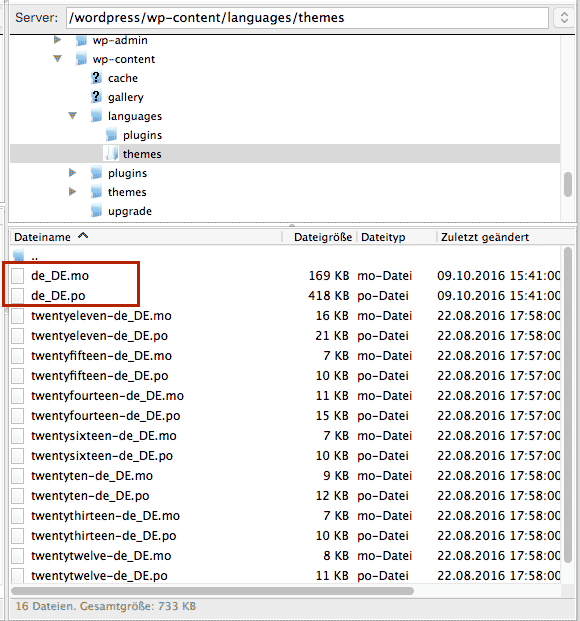
Als letzten Schritt müssen die Dateien noch umbenannt werden.
Die Datei „de_DE.mo“ nennt ihr „Avada-de_DE.mo“ und aus „de_DE.po“ wird „Avada-de_DE.po“ (natürlich alles ohne Anführungszeichen).
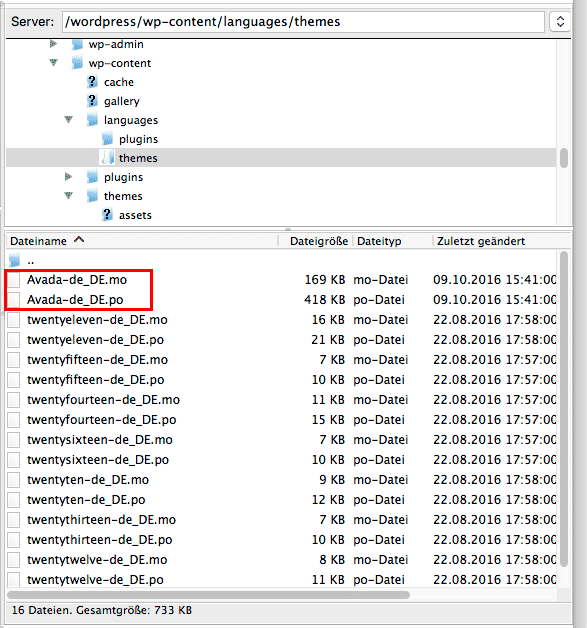
Das war es dann schon. Nun sollten die Standardtexte aus dem Avada Theme auf der eurer Website in Deutsch sein. Zum Testen könnt ihr z. B. die Suche auf eurer Website benutzen.